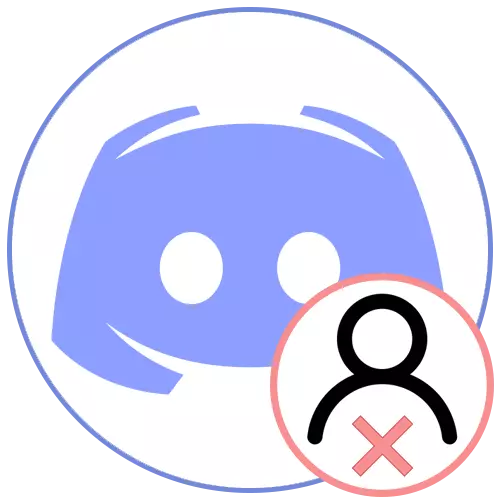
Možnosť 1: PC program
Majitelia disdordového programu nainštalovaného na počítači môžu ľahko vypnúť alebo úplne odstrániť svoj účet prostredníctvom vstavaného funkcie Messenger. Poďme sa zaoberať tým, ako to urobiť rýchlo a jednoduché:
- Spustite aplikáciu a oproti svojim avatarom kliknite na ikonu prevodovky prejdete na nastavenia účtu.
- Uistite sa, že ste v sekcii "Môj účet".
- Prejdite na koniec a nájdite tlačidlo "Zakázať účet". Použite ho v prípadoch, keď si nie ste istí, že prístup k tomuto profilu už nie je potrebný. Zakázaný účet môžete kedykoľvek obnoviť, jednoducho prihlásený.
- Ak potrebujete na vymazanie účtu navždy bez možnosti obnovy, kliknite na tlačidlo Odstrániť účet. Nahrávanie. "
- Zobrazí sa nové okno, kde sa musíte zoznámiť s upozornením od vývojárov, zadajte aktuálne heslo profilu a potvrďte odstránenie.
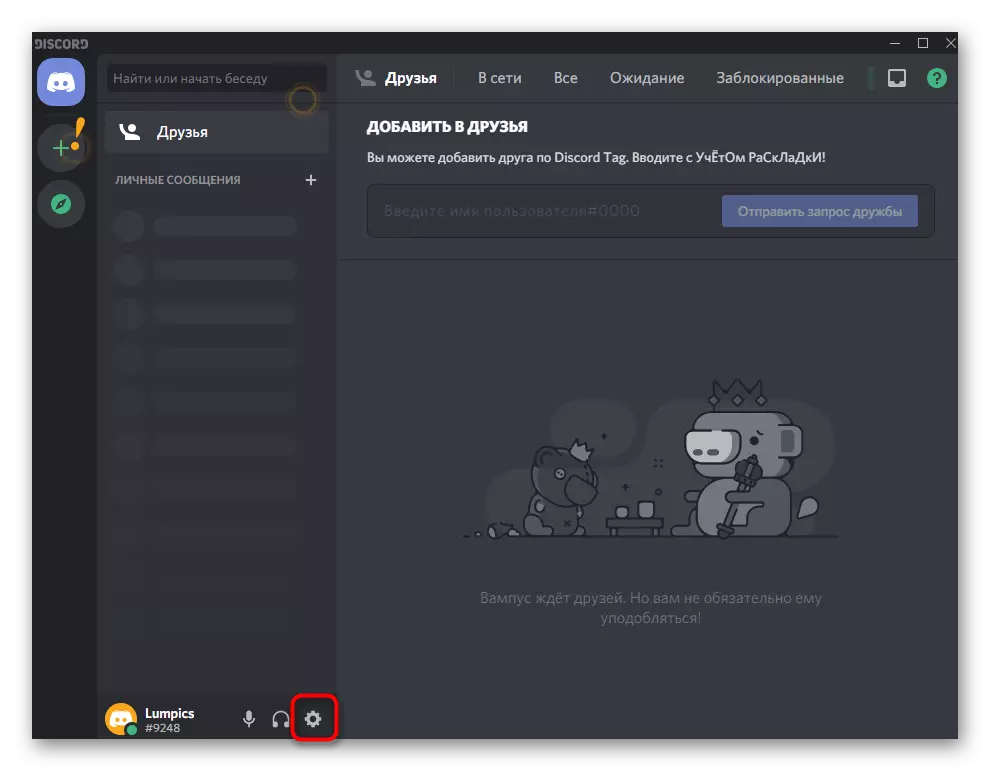

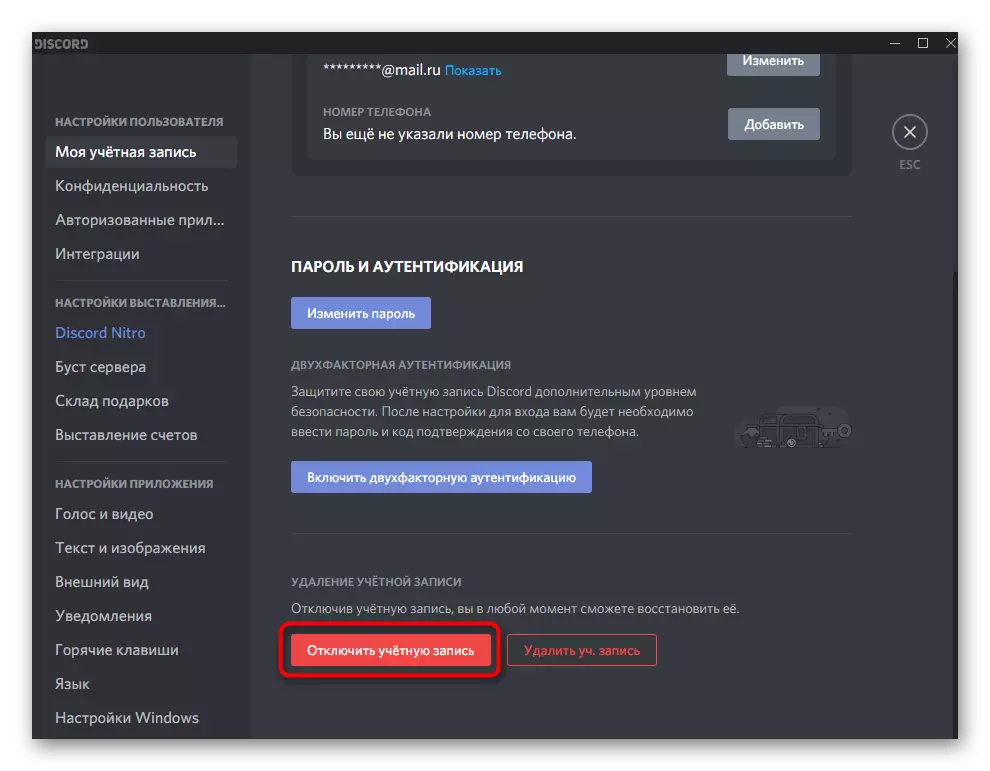
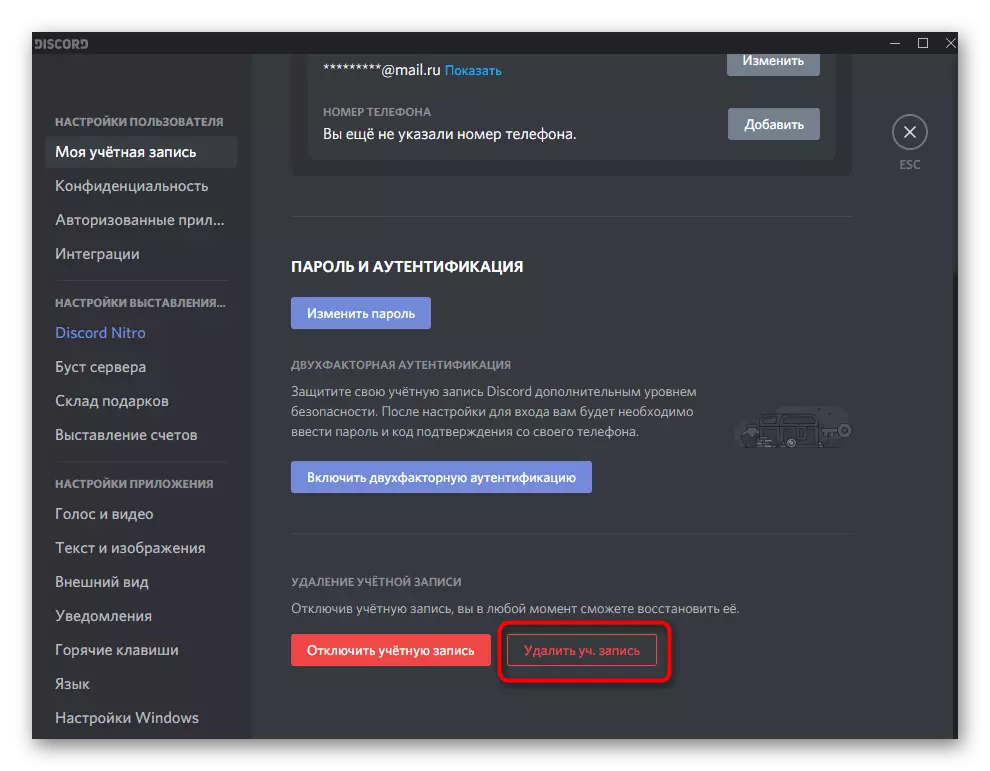

Ihneď tam bude cesta z účtu pre formu autorizácie a nebudete môcť zadať tento účet, takže bude musieť byť vytvorený od nuly. Všetka korešpondencia, priatelia a ďalšie informácie budú vymazané bez možnosti vymáhania aj pri kontakte s technickou podporou.
Možnosť 2: Webová verzia na mobilnom zariadení
Vývojári vyhlasujú, že zatiaľ čo používatelia aplikácií discord mobilné aplikácie nemajú možnosť priamo vymazať účet av blízkej budúcnosti nebudú pridať túto funkciu. V tomto prípade existujú dva výstupy: Použite webovú verziu otvorením v prehliadači na telefóne, alebo vykonajte odvolanie na podporu (pozri možnosť 3). Ak chcete začať, budeme pochopiť, ako môžete vymazať účet prostredníctvom prehliadača.
Choďte na oficiálnu stránku nesúhlasu
- Použite odkaz vyššie, ak chcete prejsť na oficiálne webové stránky diskondie na vašom mobilnom zariadení. Klepnutím na tlačidlo "Otvoriť diskony v tlačidle prehliadača". Ak zmizol alebo sa nezobrazí vôbec, vložte žiadosť "Discord Web Version" vo vyhľadávacom nástroji a nájdite výsledok, ktorý vedie priamo do zoznamu kanálov.
- Po autorizácii v profile kliknite na tlačidlo vo forme zariadenia, aby ste prešli do nastavení.
- Ak nie je obsah zobrazenej stránky umiestnený na obrazovke, zavolajte na ponuku prehliadača kliknutím na tri vertikálne body.
- Zaškrtnite bod začiarknutia políčka "PC verzia" a počkajte, kým sa stránka reštartuje.
- Potom môžete použiť škálovanie a voľne zobraziť všetky prvky. V nastaveniach otvorte sekciu "Môj účet" a použite tlačidlo Delete Account. Nahrávanie. "
- Na konci tohto článku je opísané, ako previesť práva na server, ak nie je možné odstrániť účet, ktorý je vlastníkom určitého počtu serverov.
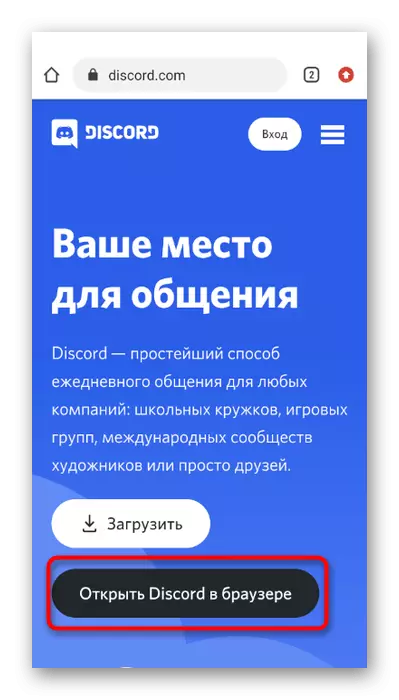
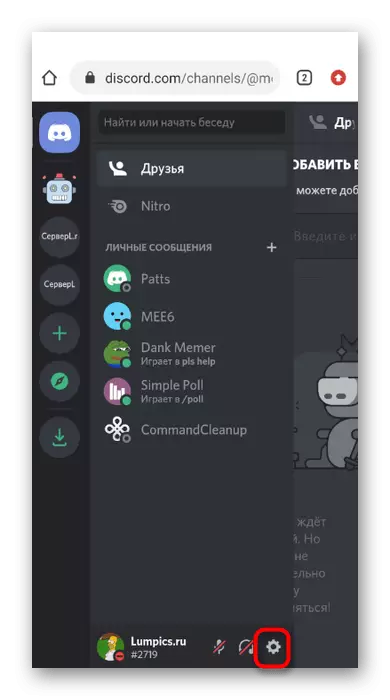
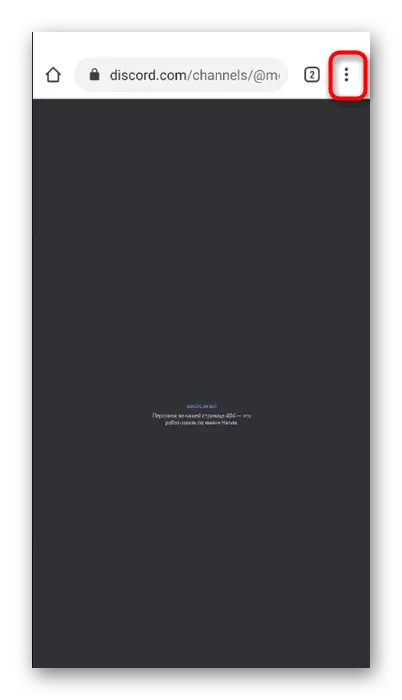
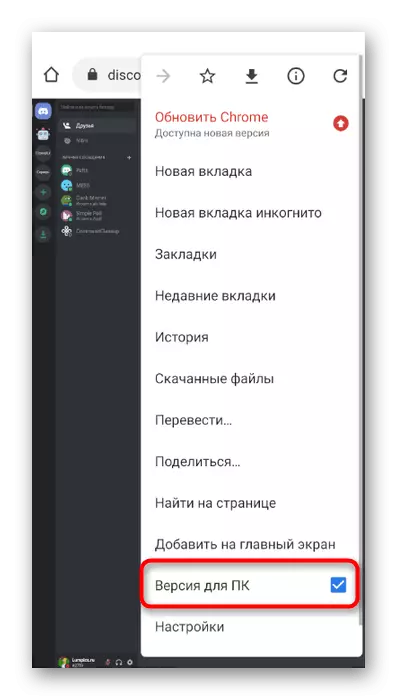
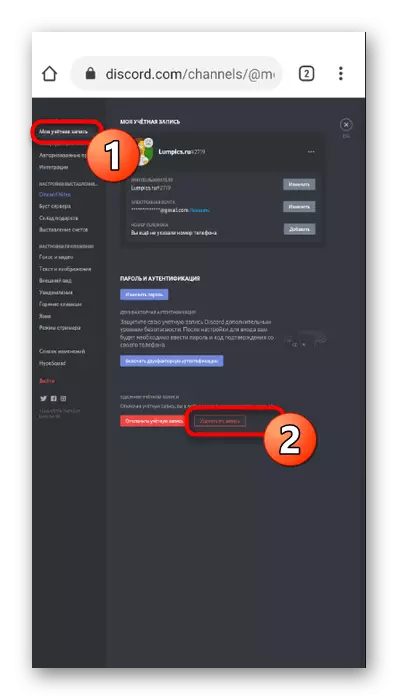
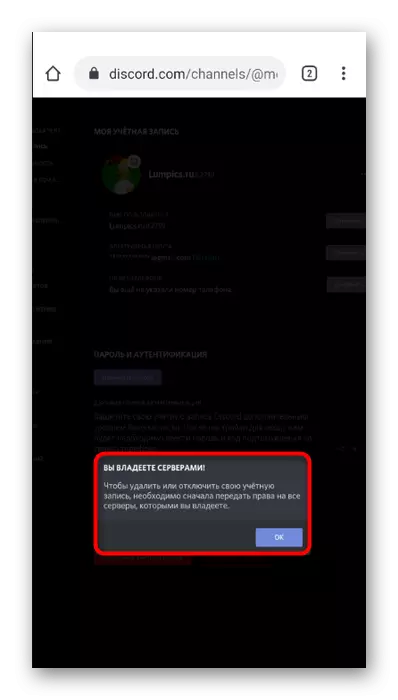
Možnosť 3: Odvolanie na podporu
Táto možnosť je vhodná pre majiteľov mobilných aplikácií alebo tých používateľov, ktorí nemusia odstrániť účet v zložení z iných dôvodov. Vývojári sľubujú, že sa s tým vysporiadať, ak pridáte podporu a vyplňte príslušný formulár.
Prejdite na Discord Technická podpora
- Prejdite na stránku a rozbaľte rozbaľovací zoznam odosielania.
- Tu potrebujete "pomoc a podporu."
- Zadajte e-mailovú adresu, na ktorú je účet zaregistrovaný.
- Z rozbaľovacieho zoznamu "Typ dotazu" zvoľte "Odstrániť účet".
- V názve témy špecifikujte, čo chcete zmazať účet, potom pridajte popis o svojom probléme podrobnejšie.
- Ako platforma zadajte miesto, prostredníctvom ktorého ste najčastejšie odišli na nesúhlas.
- Potvrďte captcha a kliknite na tlačidlo "Odoslať".
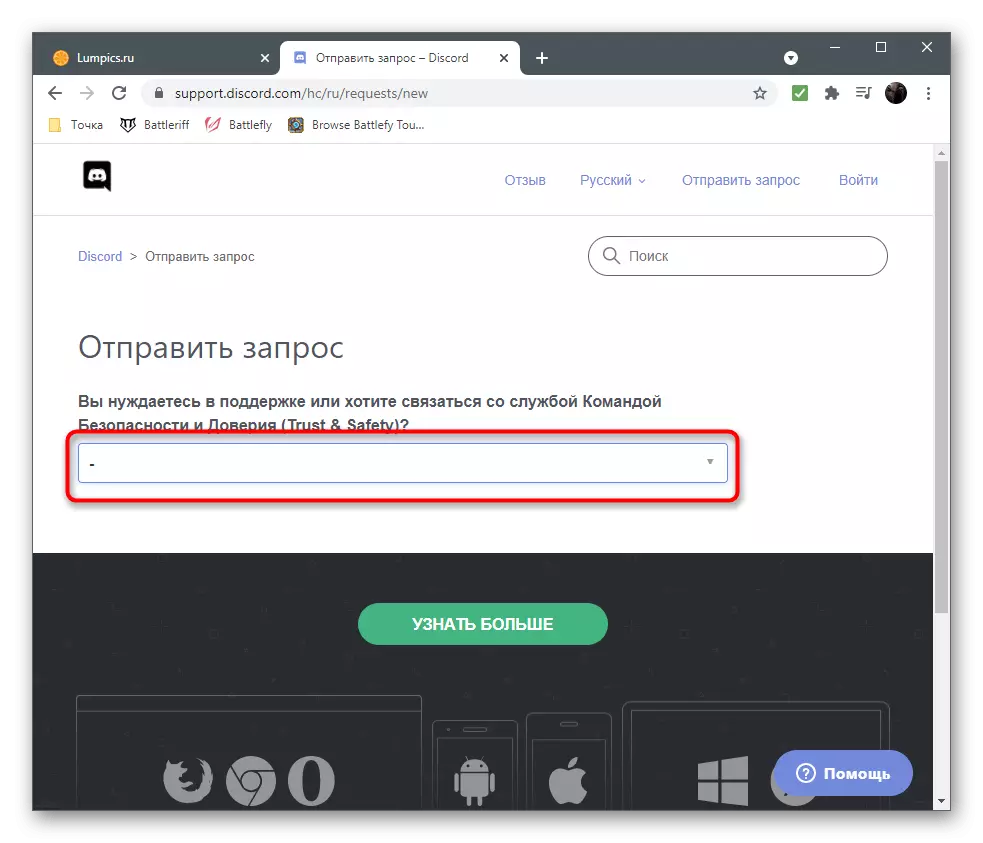
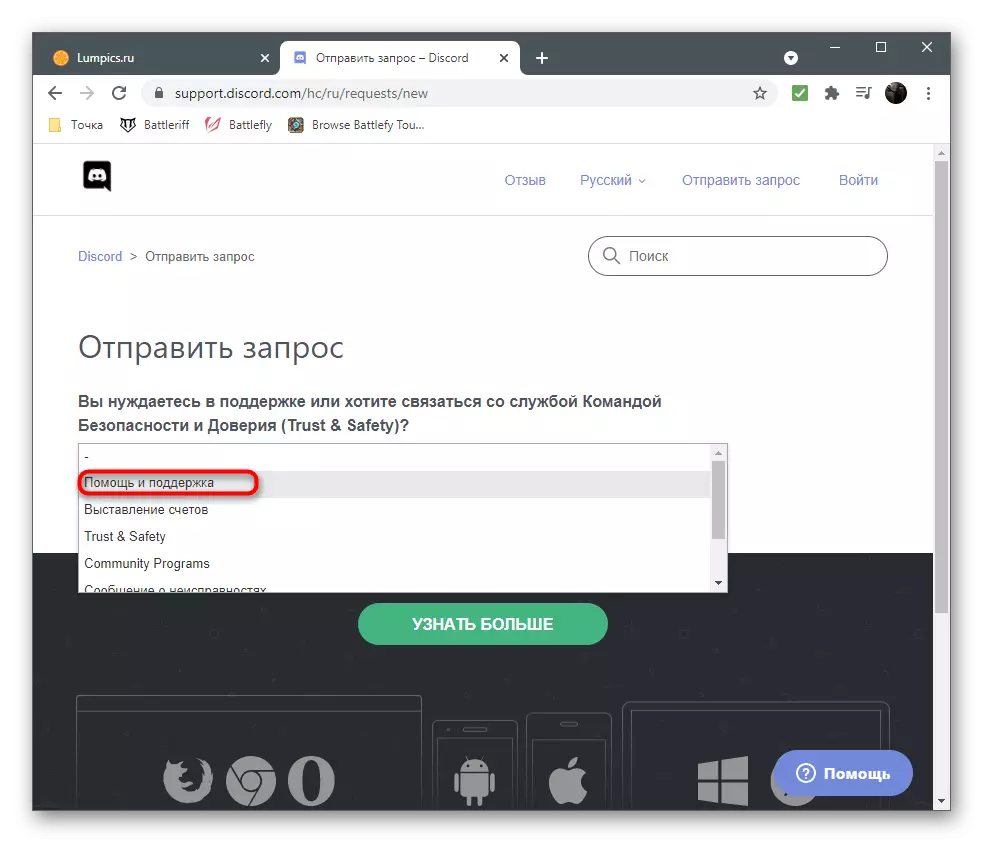

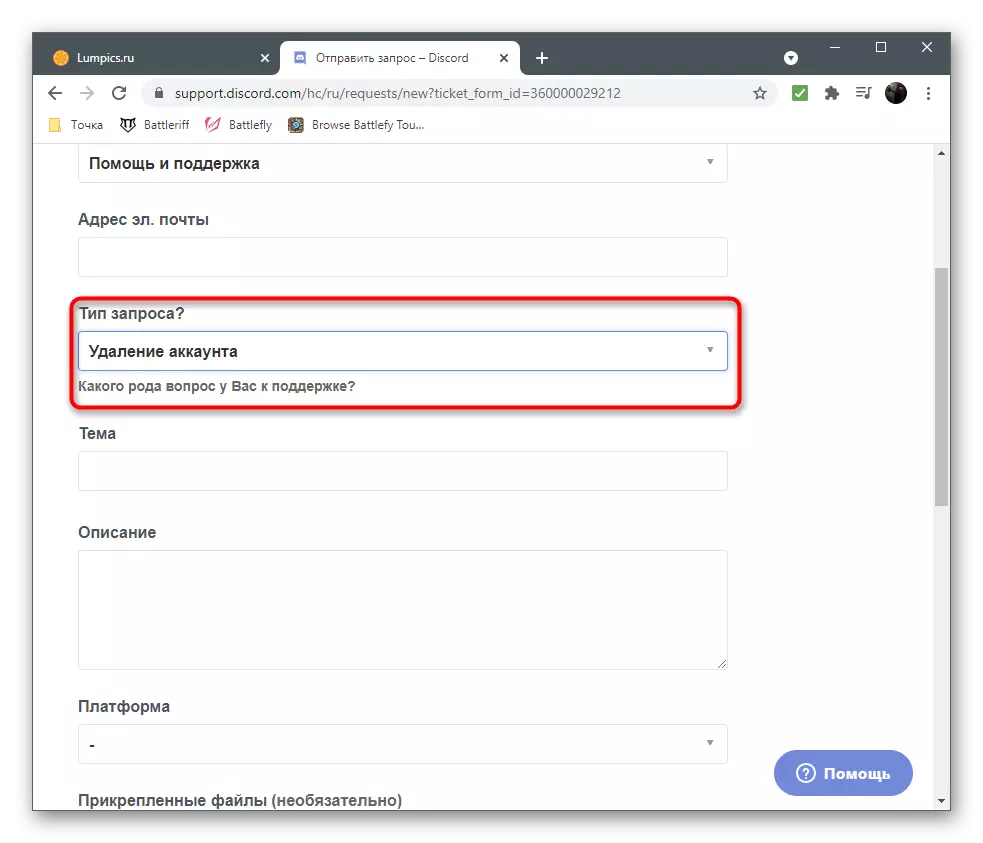
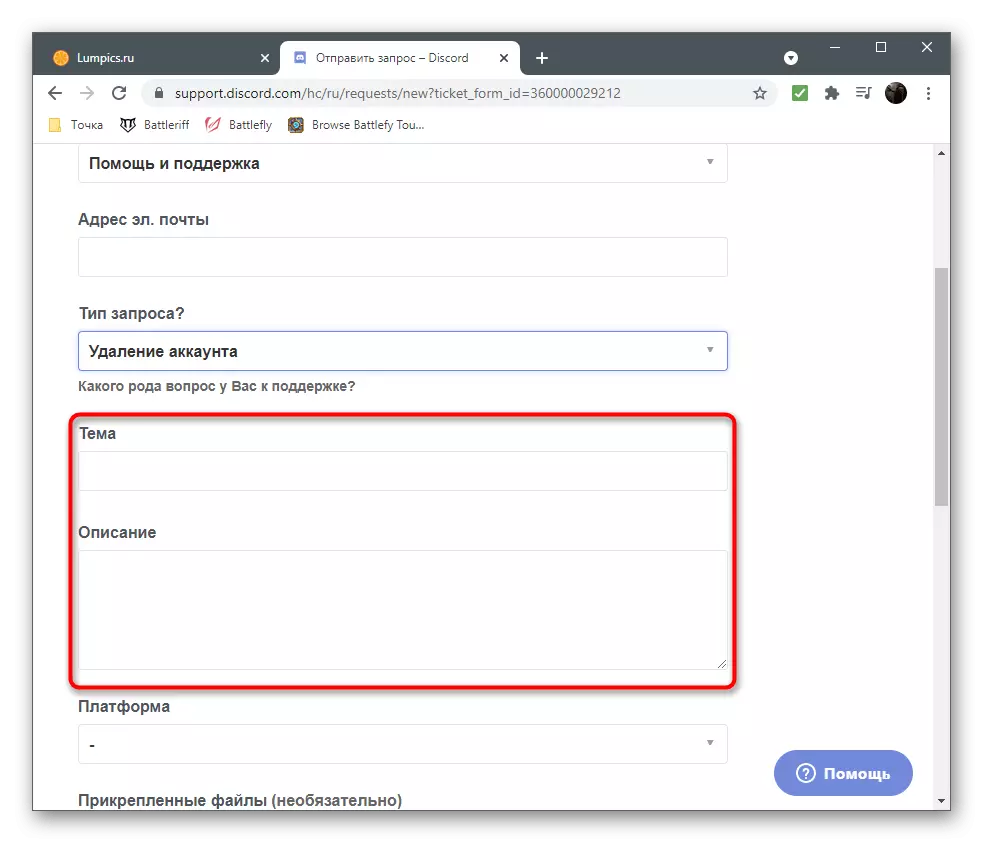
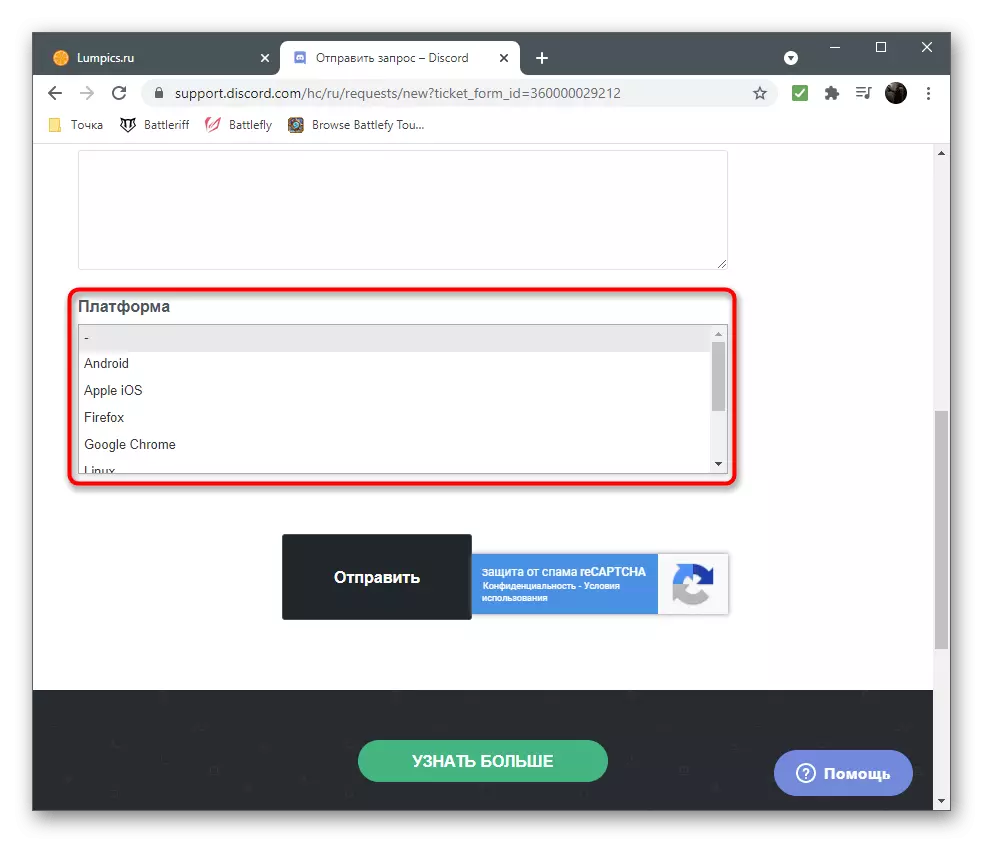
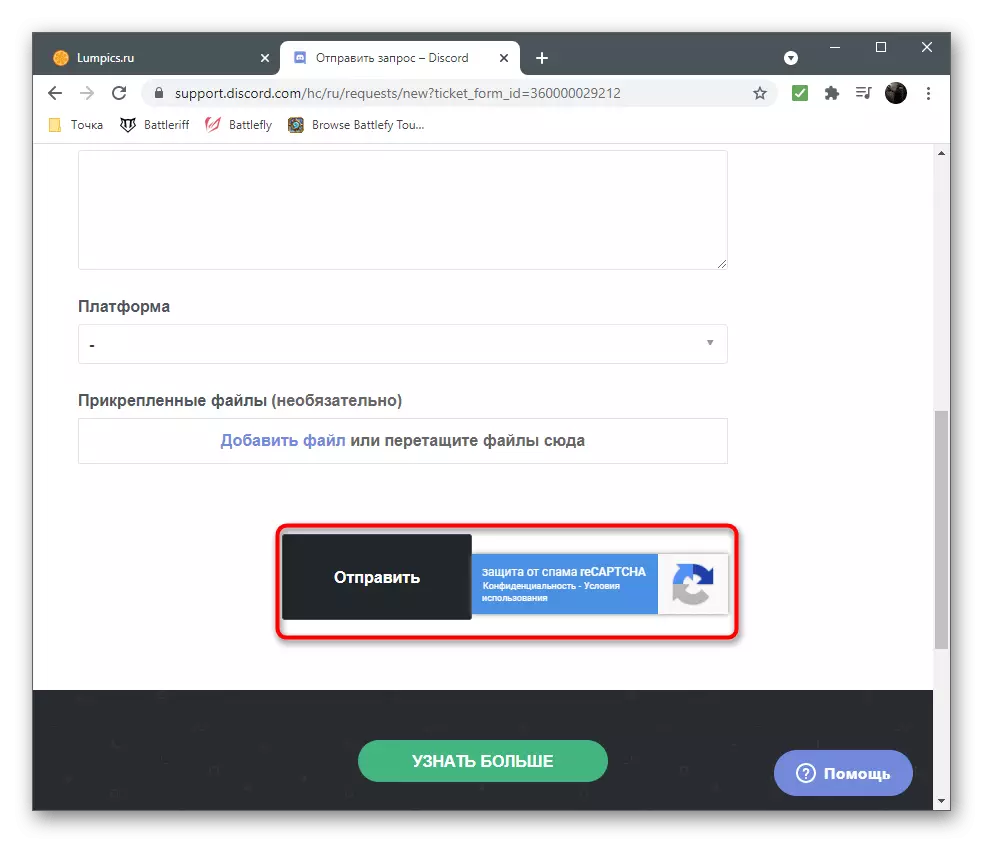
Typicky, odpoveď ide do 24 hodín, ale niekedy čakacia doba môže byť až sedem dní, takže užívate trpezlivosť a skontrolujte poštu do pošty, aby ste nevynechali správu z podporného zástupcu.
Prevod práv na server
Ak sa rozhodnete odstrániť účet, s ktorými vytvorenými servermi, nebude fungovať, kým sa neodstránia alebo sa nestane prenos práv. Ak chcete implementovať prvú metódu, keď už nebude existovať server, stačí otvoriť jeho nastavenia a vybrať položku "Delete Server" a prevod práv, ktorý je najlepšou možnosťou, sa vykonáva takto:
- Na ľavej table vyberte server na konfiguráciu.
- Kliknutím na jeho názov zavoláte.
- Z zobrazenom zoznamu vyberte položku "Nastavenia servera".
- V bloku "Správa účastníka" kliknite na riadok "Účastníci".
- Myš na používateľa, ktorý chcú poskytnúť práva majiteľa servera a kliknite na tlačidlo s tromi vertikálnymi bodkami, ktoré sa zobrazia vpravo.
- V kontextovom menu máte záujem o červený nápis "Preniesť práva na server".
- Potvrďte upozornenie od vývojárov presunutím posúvača v novom okne.
- Po tom, čo zmeny okamžite nadobudnete zmeny, kliknite na tlačidlo "Preniesť práva na server".
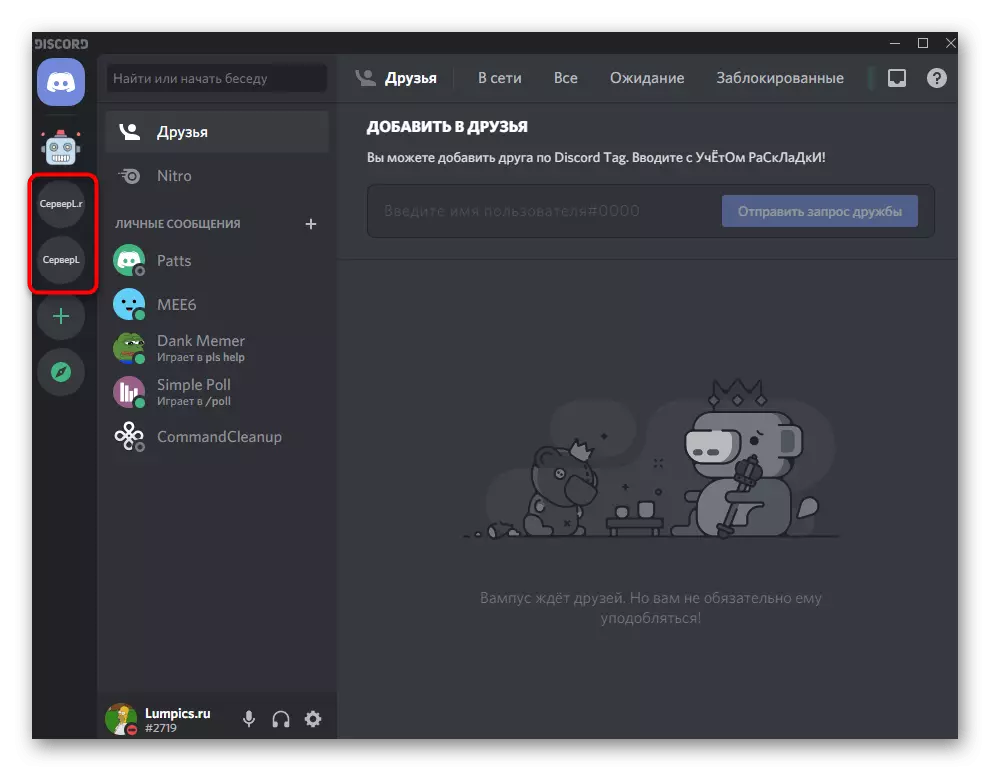
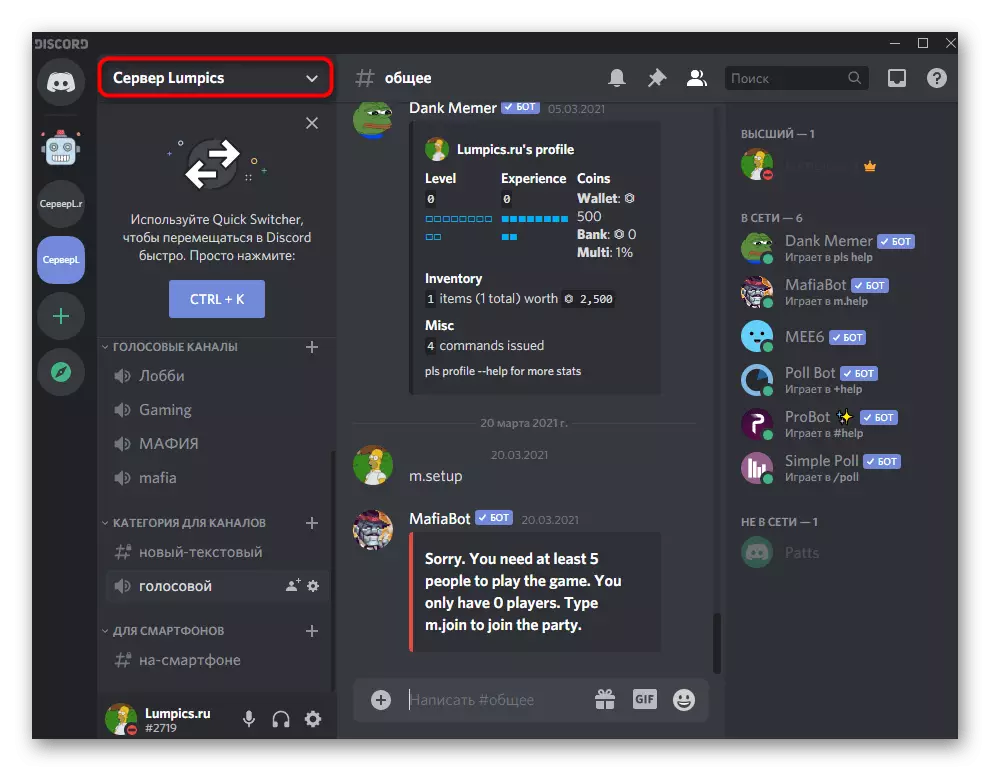
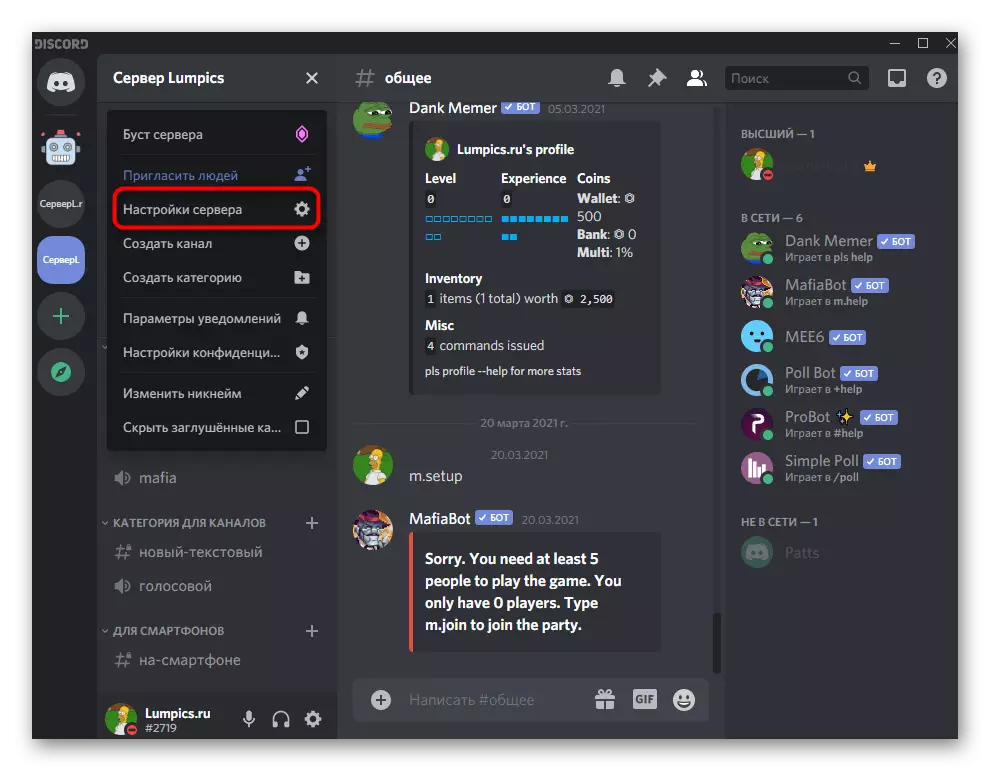

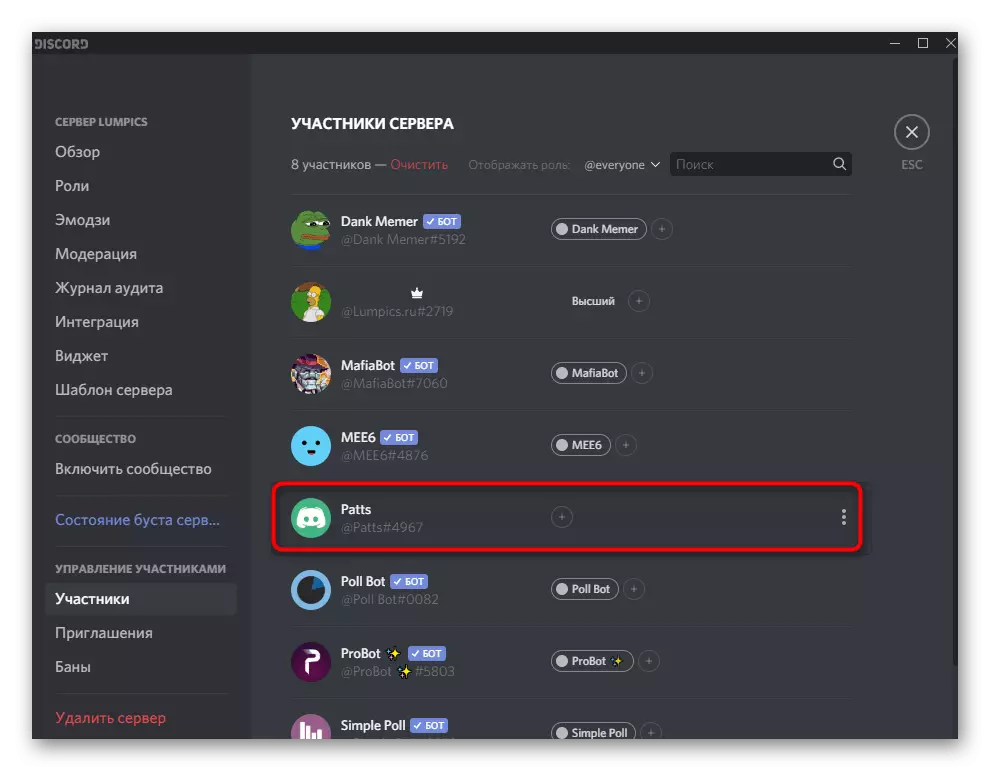

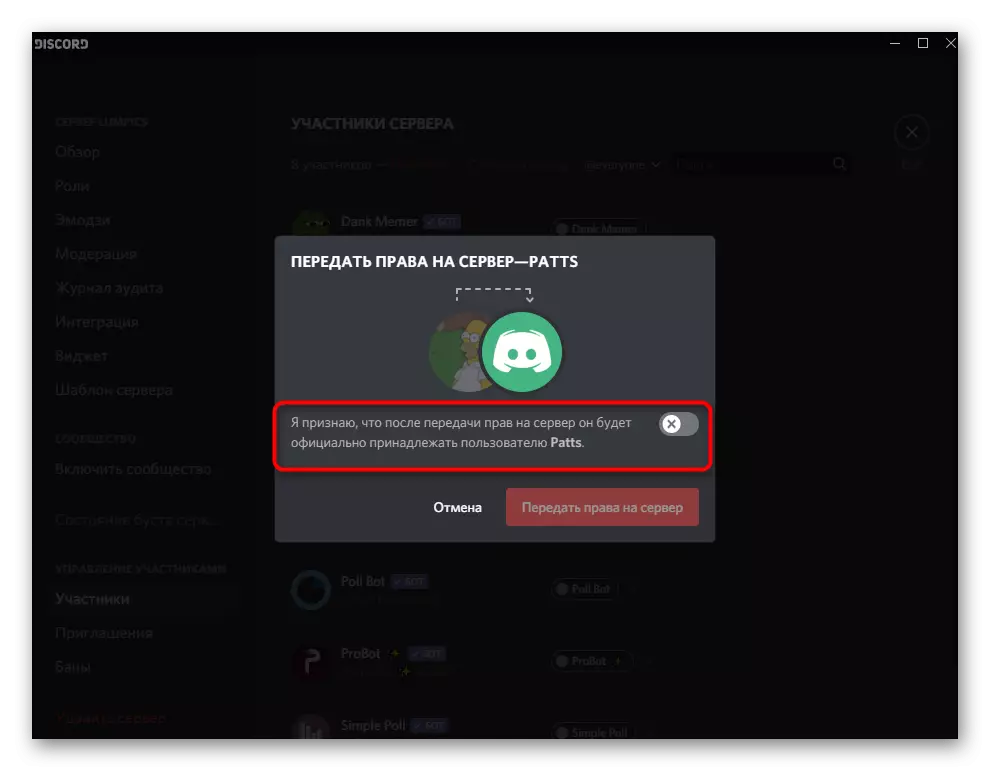
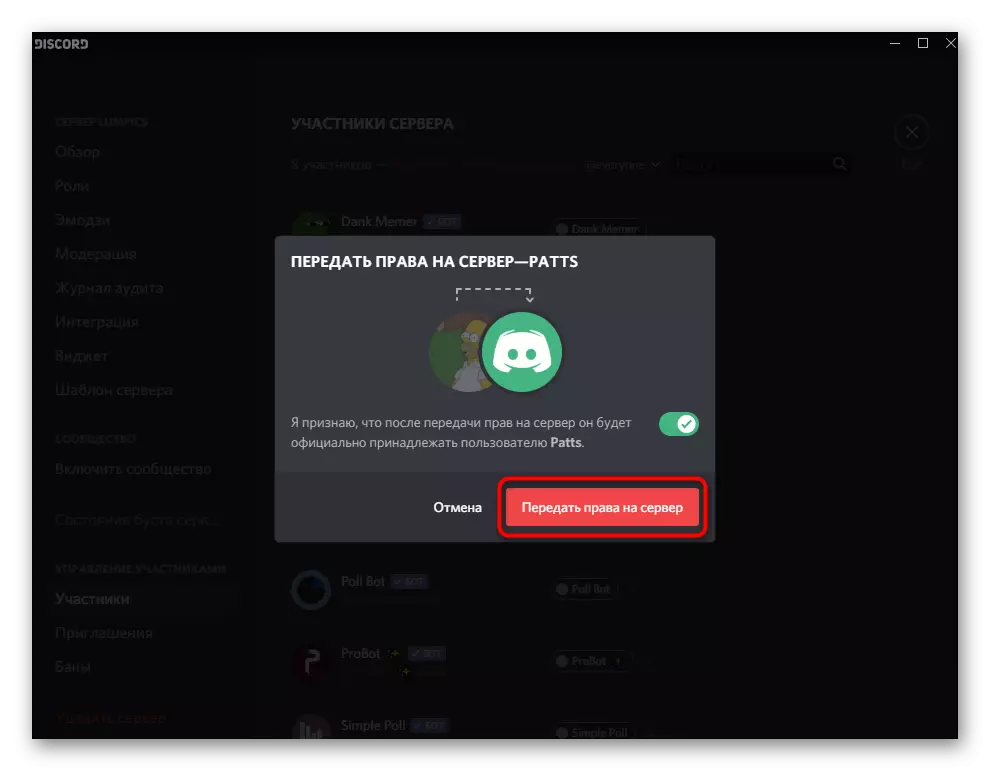
Urobte to isté so všetkými ostatnými servermi, kde ste majiteľom, a potom ticho prejdite na odstránenie účtu s dôverou, že chyba sa už nezobrazí.
